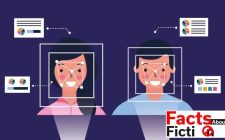وبکم در لپ تاپ یک ابزار بسیار کاربردی است که با استفاده از آن می توان با دوستان و همکاران خود در هر جای دنیا که باشند ارتباط تصویری برقرار کرد. اما قبل از استفاده از دوربین در لپ تاپ باید بتوانید آن را فعال کنید.
پیش از بررسی نحوه فعال سازی دوربین لپ تاپ در ویندوز 7 و 10 و 11 باید گفت که امروزه اکثر لپ تاپ ها و سیستمهای کامپیوتری دارای دوربینی مشابه دوربین سلفی گوشیهای موبایل هستند که با عنوان وب کم شناخته میشود و میتوان از آن بهمنظور تهیه عکس و فیلم بهرههای بسیاری برد. برای مثال میتوان در ویدئو کنفرانسها و تماسهای ویدئویی شرکت کرد یا در تهیه فیلمهای آموزشی از آنها استفاده نمود.
با این وجود آموزش نحوه فعال سازی دوربین لپ تاپ برای استفاده از آن میتوان برای بسیاری از کاربران مفید باشد. در این مطلب سعی میکنیم روشهای راهاندازی وب کم لپتاپ را روی پلتفرم های مختلف از جمله سیستم عامل های مختلف را مورد بررسی قرار دهیم.
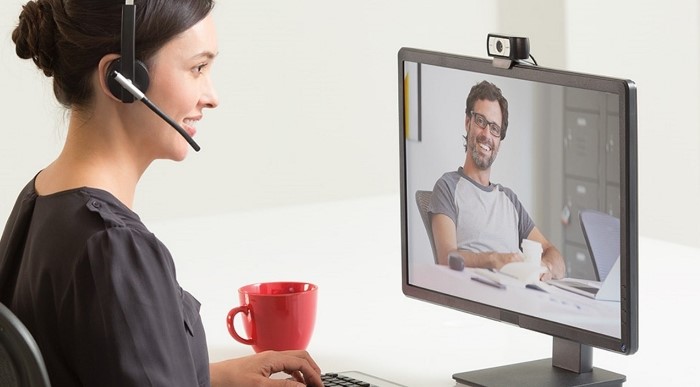
چطور وب کم لپ تاپ را فعال یا غیر فعال کنیم؟
معمولاً برای روشن کردن وب کم لپتاپ در سیستم عامل های ویندوز ، با ورود به منوی Start گزینهی All Apps را انتخاب نمایید. با این کار فهرستی از تمام برنامه های نصب شده روی لپتاپ به شما نمایش داده میشود. حال از فهرست موجود، گزینه Camera را یافته و انتخاب نمایید.
در صورتی که سیستم عامل لپتاپ شما ویندوز 10 باشد، با ورود به منوی Start مستقیماً گزینهای را با عنوان Camera خواهید یافت که با کلیک بر روی آن وارد برنامهی دوربین لپتاپ میشوید. با ورود به این برنامه وب کم لپتاپ شما به طور خودکار روشن میشود و تصاویری که دوربین میبیند، به نمایش درمیآید. پس از آن میتوانید دکمهی ثبت عکس یا ضبط ویدیو را بزنید.
چگونه وب کم لپ تاپ را در ویندوز 11 فعال کنیم؟
در صورتی که متوجه شدید وبکم در لپ تاپ شما روشن نمیشود یا برای باز کردن آن با خطا مواجه شدید، باید مطمئن شوید که دوربین شما برای استفادهی برنامههای مختلفی که با وب کم کار میکنند، فعال است. برای این منظور لازم است که اجازه دسترسی به وب کم در بخش تنظیمات داده شود.
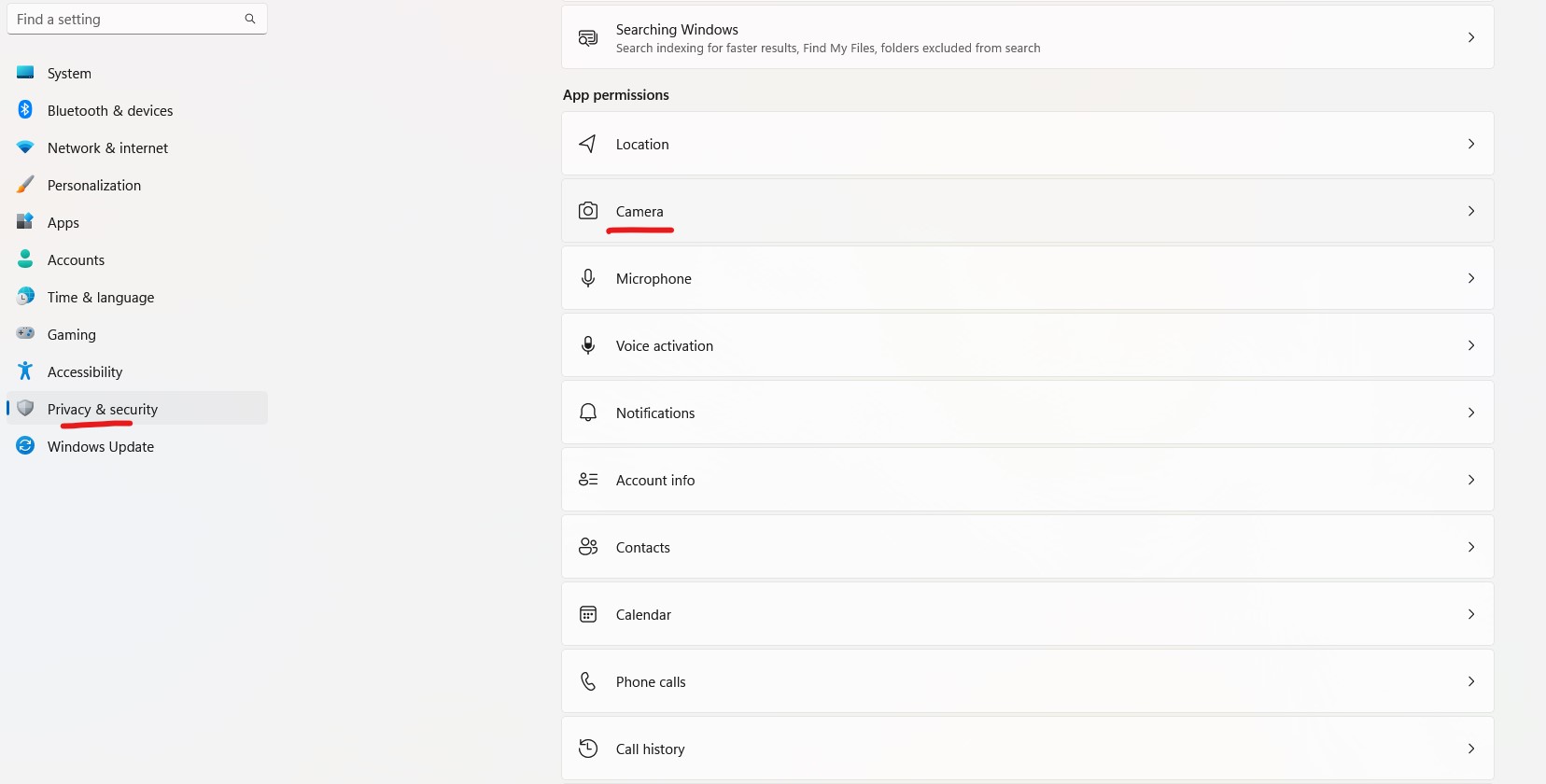
برای این کار با ورود به منوی Start، وارد Setting شوید و در آن پنجره روی گزینهی Privacy کلیک نمایید. با این کار پنجرهای به نمایش درمیآید که در نوار سمت چپ آن، بخشی با عنوان App Permissions مشخص شده است. از گزینههای موجود زیر آن، Camera را انتخاب کنید.
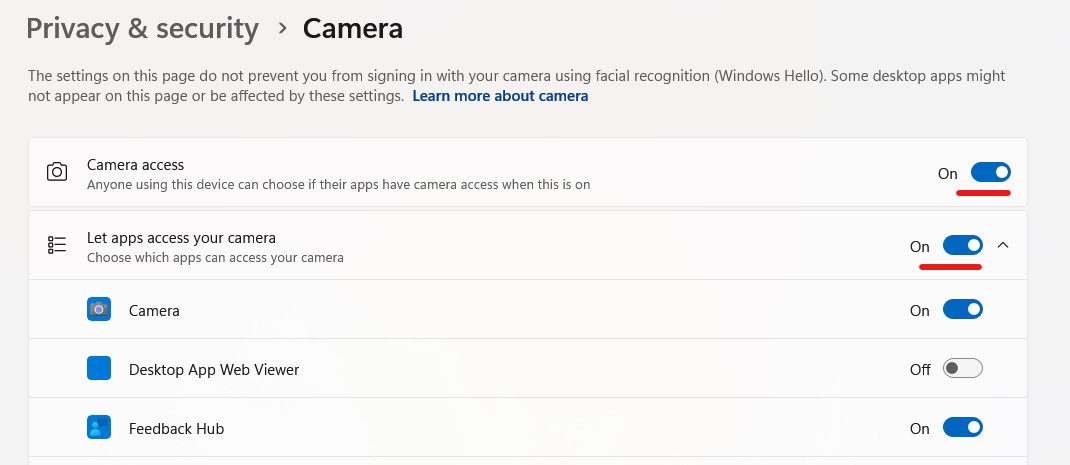
حال باید بتوانید جملهای را در صفحه مشاهده کنید که توضیح میدهد Camera access for this device is On/Off. به این معنی که دسترسی به دوربین در لپتاپ مجاز است یا نه. در صورتی که انتهای جمله مشخص شده باشد که دسترسی به دوربین Off یا خاموش است، برای تغییر آن، روی دکمهی Change کلیک و آن را فعال نمایید.
حال اگر به بخش زیرین گزینه ی Allow apps to access your camera هم نگاه کنید، خواهید دید که اجازهی دسترسی فعال شده است.
فعال سازی دوربین در لپ تاپ در ویندوز 10
فعال کردن دوربین لپ تاپ در ویندوز 10 یکسری تفاوت با فعال سازی وبکم در ویندوز 7 و 8 دارد؛ به همین دلیل تصمیم داریم نحوه فعال سازی وبکم لپ تاپ در این ویندوز را نیز به شما آموزش دهیم. اگر بر روی لپ تاپ خود از ویندوز 10 استفاده می کنید برای فعال کردن وبکم در لپ تاپ آن با استفاده از کلیدهای ترکیبی Win + I به صورت مستقیم وارد پنجره تنظیمات یا همان Settings ویندوز 10 شوید.
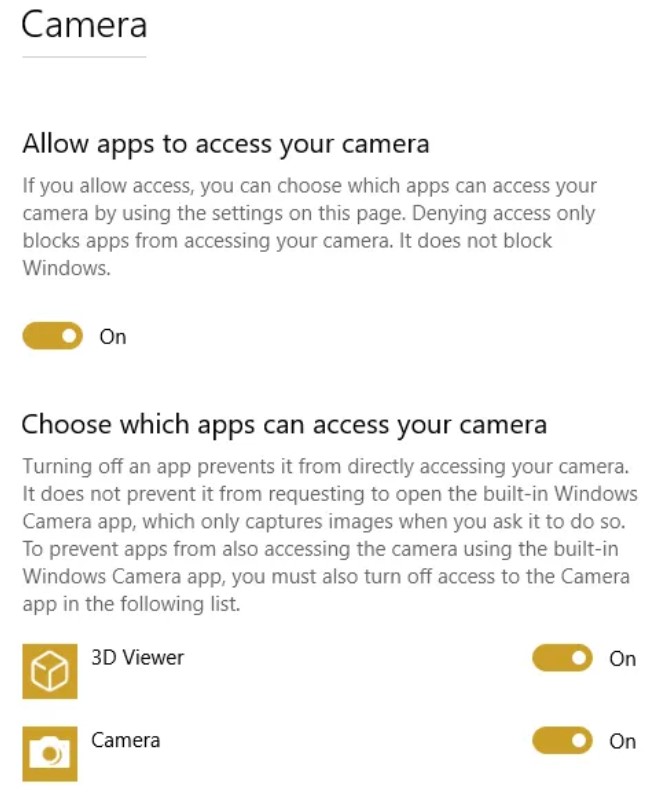
در ستون سمت چپ از پنجره ای که برای شما باز می شود روی گزینه Privacy کلیک کنید. اکنون از ستون سمت چپ پنجره جدیدی که باز می شود، گزینه Camera را انتخاب کنید. در سمت راست پنجره، سوئیچ روشن کردن وب کم لپ تاپ در زیر گزینه Let apps use my camera hardware را به سمت راست بکشید تا روشن شود و در وضعیت ON قرار گیرد.
در این مرحله از فعال سازی دوربین در لپ تاپ به پایین همین صفحه رفته و برنامه دسترسی به دوربین را نیز فعال کنید. حالا به منوی استارت رفته و برنامه Camera را اجرا کنید. بایستی تصویر شما بر روی صفحه نمایشگر لپ تاپ ظاهر شود.
تست دوربین لپ تاپ در ویندوز
اگر به اینترنت دسترسی دارید ، شاید ساده ترین روش تست وب کم قبل از استفاده ، تست آنلاین وب کم باشد. سایت هایی مانند سایت Webcam Test از ساده ترین راه ها برای ضبط ویدیو و تست از وب کم به صورت آنلاین هستند. برای شروع تست روی webcam test کلیک کنید.
صفحه را باز کرده و روی نماد پخش در کادر رسانه در سمت راست صفحه کلیک کنید . مرورگر شما برای اجازه استفاده از وب کم از شما درخواست می کند. پس از کلیک روی مجاز، پیش نمایش زنده ای دریافت خواهید کرد. می توانید پیش نمایش زنده خود را به صورت پنجره یا تمام صفحه مشاهده کنید ، و یک گوشه زنده در گوشه سمت چپ بالای تصویر بکشید.
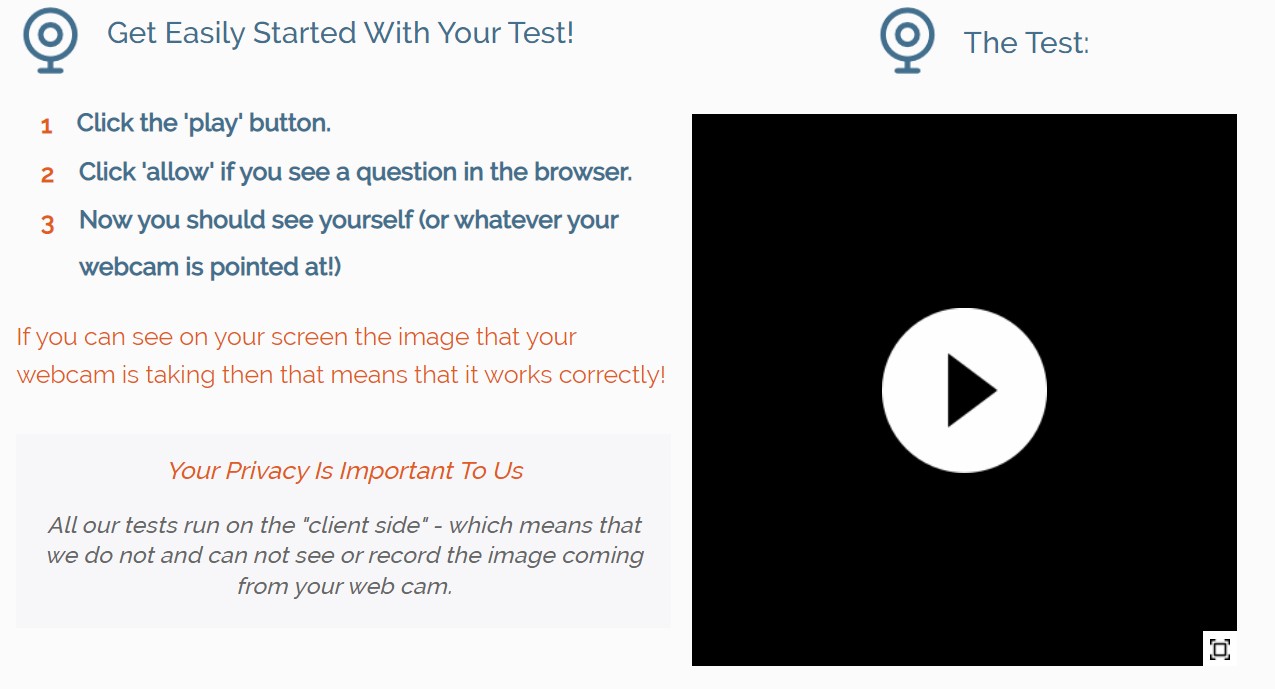
همچنین ویندوز 10 دارای یک نرم افزار مجزا و نصب شده وبکم و دوربین است. که برای گرفتن عکس و فیلم با استفاده از یک دوربین تعبیه شده. می توانید از طریق منوی Start به برنامه دوربین دسترسی پیدا کنید.
این برنامه دوربین همچنین گزینه های مختلفی برای کنترل نحوه عملکرد وب کم شما دارد. برای دسترسی به تنظیمات وب کم خود ، روی گزینه تنظیمات در پایین سمت چپ پنجره کلیک کنید.
علاوه بر این میتوان از نرم افزار های ثالث و قابل نصب مانند youcam استفاده کنیم که دارای قابلیت های مختلفی اعم از امكان برقراری ارتباط آنلاين، وجود افکت های مختلف در نرم افزار و قابلیت ذخیره سازی و ضبط تصاویر وبکم در لپ تاپ است.
جمع بندی و پاسخ به سوالات پرتکرار
چگونه دوربین لپ تاپ را فعال کنیم؟ سپس به سراغ آموزش نحوه فعال سازی دوربین لپ تاپ در ویندوز 10 و 11 رفتهایم و در انتها نحوه تست وبکم لپ تاپ را نیز توضیح داده ایم. در ادامه نیز به چند پرسش پرتکرار در این رابطه پرداخته شده است.
دوربین لپ تاپ کجاست؟
معمولاً دوربین در لپ تاپ در بالای نمایشگر آن واقع شده است البته برخی از لپ تاپ از وبکم در زیر دکمههای کیبورد نیز بهره میبرند.
چگونه می توانم بررسی کنم لپ تاپ من دوربین دارد؟
اگر با بررسی ظاهر لپ تاپ موفق به پیدا کردن وبکم در لپ تاپ نشدید میتوانید از برنامههای تست وب کم لپ تاپ استفاده کنید.
کدام کلید عملکرد دوربین را روشن می کند؟
کلید میانبر دوربین در لپ تاپ های مختلف متفاوت بوده و معمولاً ترکیب کلید Fn و F10 منجر به روشن شدن وبکم میشود.